 เมื่อติดตั้งแอพพลิเคชั่นและโปรแกรมบน ลินุกซ์ มีหลายวิธีที่จะทำ ผู้ใช้ขั้นสูงสามารถเลือกดาวน์โหลดซอร์สโค้ดจากเว็บไซต์ของผู้พัฒนาและรวบรวมลงในคอมพิวเตอร์ได้โดยตรง สิ่งที่ช้ามากและทำไม่ได้จริงๆ ผู้ใช้ที่ไม่มีประสบการณ์ส่วนใหญ่มักจะเลือกวิธีง่ายๆ: ค้นหาและดาวน์โหลดไบนารี (ตัวอย่างเช่น deb) และติดตั้งจากตัวจัดการแพ็คเกจโดยการดับเบิลคลิก เช่นเดียวกับใน Windows. และประการที่สามเรามีผู้ใช้ระดับกลางที่ต้องการความสะดวกสบายและใช้งานง่าย ของที่เก็บ Linux เพื่อดาวน์โหลดติดตั้งและอัปเดตโปรแกรมของพวกเขา
เมื่อติดตั้งแอพพลิเคชั่นและโปรแกรมบน ลินุกซ์ มีหลายวิธีที่จะทำ ผู้ใช้ขั้นสูงสามารถเลือกดาวน์โหลดซอร์สโค้ดจากเว็บไซต์ของผู้พัฒนาและรวบรวมลงในคอมพิวเตอร์ได้โดยตรง สิ่งที่ช้ามากและทำไม่ได้จริงๆ ผู้ใช้ที่ไม่มีประสบการณ์ส่วนใหญ่มักจะเลือกวิธีง่ายๆ: ค้นหาและดาวน์โหลดไบนารี (ตัวอย่างเช่น deb) และติดตั้งจากตัวจัดการแพ็คเกจโดยการดับเบิลคลิก เช่นเดียวกับใน Windows. และประการที่สามเรามีผู้ใช้ระดับกลางที่ต้องการความสะดวกสบายและใช้งานง่าย ของที่เก็บ Linux เพื่อดาวน์โหลดติดตั้งและอัปเดตโปรแกรมของพวกเขา
ที่เก็บ Linux คืออะไร
คลัง เป็นหนึ่งในคุณสมบัติที่ดีที่สุดที่ Linux มี ที่เก็บคือรายการของโปรแกรมซึ่งมักจะอัพเดทอยู่เสมอซึ่งช่วยให้เราสามารถค้นหาและดาวน์โหลดโปรแกรมและเครื่องมือทุกชนิดในการแจกจ่ายของเราได้อย่างง่ายดาย
ขอบคุณที่เก็บข้อมูลที่เราจะได้รับ สถานที่ปลอดภัยและเชื่อถือได้ในการดาวน์โหลดซอฟต์แวร์ และอัปเดตล่าสุดของโปรแกรมทั้งหมดของเรา โปรแกรมเหล่านี้จะถูกติดตั้งโดยไม่มีปัญหาการพึ่งพาใด ๆ และเรายังสามารถอัพเดตโปรแกรมทั้งหมดของเราด้วยคำสั่งง่ายๆ
นักพัฒนาของ distros มักจะรวมที่เก็บข้อมูลของตนเองกับโปรแกรมที่มีประโยชน์ นอกจากนี้นักพัฒนาหลายคนยังคงมีที่เก็บข้อมูลอิสระของตัวเองเพื่อเผยแพร่โปรแกรมของพวกเขา แม้แต่ผู้ใช้ทุกคนสามารถสร้างและบำรุงรักษาพื้นที่เก็บข้อมูลของตัวเองซึ่งมีประโยชน์มากเช่นเพื่อแจกจ่ายรายชื่อซอฟต์แวร์
คลังเก็บประเภทต่าง ๆ ในอูบุนตู
เมื่อเราติดตั้ง อูบุนตู, distro จะติดตั้งชุดที่เก็บข้อมูลที่เป็นของช่องทางต่าง ๆ :
- หลัก: พื้นที่เก็บข้อมูลที่ติดตั้งโดยค่าเริ่มต้น ประกอบด้วยซอฟต์แวร์ FOSS ฟรีที่สามารถแจกจ่ายได้อย่างอิสระและไม่มีข้อ จำกัด
- จักรวาล: รวมถึงซอฟต์แวร์ฟรีและโอเพ่นซอร์ส แต่ไม่สามารถรับประกันการอัพเดทความปลอดภัยปกติ
- ลิขสิทธิ์: รวมถึงซอฟต์แวร์ที่มาจาก FOSS จะต้องเป็นผู้ใช้ที่วิเคราะห์ใบอนุญาตและตัดสินใจว่าจะใช้โปรแกรมเหล่านี้อย่างถูกกฎหมายหรือไม่
- ถูก จำกัด: ภายในช่องสัญญาณนี้เราสามารถค้นหาซอฟต์แวร์แบบปิดได้ ตัวอย่างเช่นมันถูกใช้เพื่อแจกจ่ายไดรเวอร์ของ NVIDIA และอื่น ๆ อีกมากมาย
- พาร์ทเนอร์: รวมถึงซอฟต์แวร์ที่เป็นกรรมสิทธิ์ที่จัดทำโดย Canonical
และนอกเหนือจากที่เก็บเหล่านี้เรายังสามารถเพิ่มที่เก็บของบุคคลที่สามใน Linux distro ของเราเพื่อติดตั้งซอฟต์แวร์อื่นได้อย่างปลอดภัย
ขั้นตอนที่เราจะเห็นต่อไปได้ทำไปแล้วบน Ubuntu แต่พวกเขาควรจะเหมือนกันสำหรับดิสทริบิวเตอร์ที่ใช้ Debian
วิธีเพิ่มที่เก็บใหม่ลงในรายการซอฟต์แวร์
หากต้องการดูรายการที่เก็บข้อมูลที่เรามีใน Ubuntu distro สิ่งที่เราต้องทำคือเปิดเทอร์มินัล (Control + Alt + T) และดำเนินการคำสั่งต่อไปนี้:
sudo gedit /etc/apt/sources.list
ในกรณีที่มันใช้งานไม่ได้หรือเราไม่มี gedit ติดตั้งใน distro ของเราเราสามารถทำสิ่งต่อไปนี้โดยไปที่ "nano" editor
นาโน sudo / etc / apt / sources.list
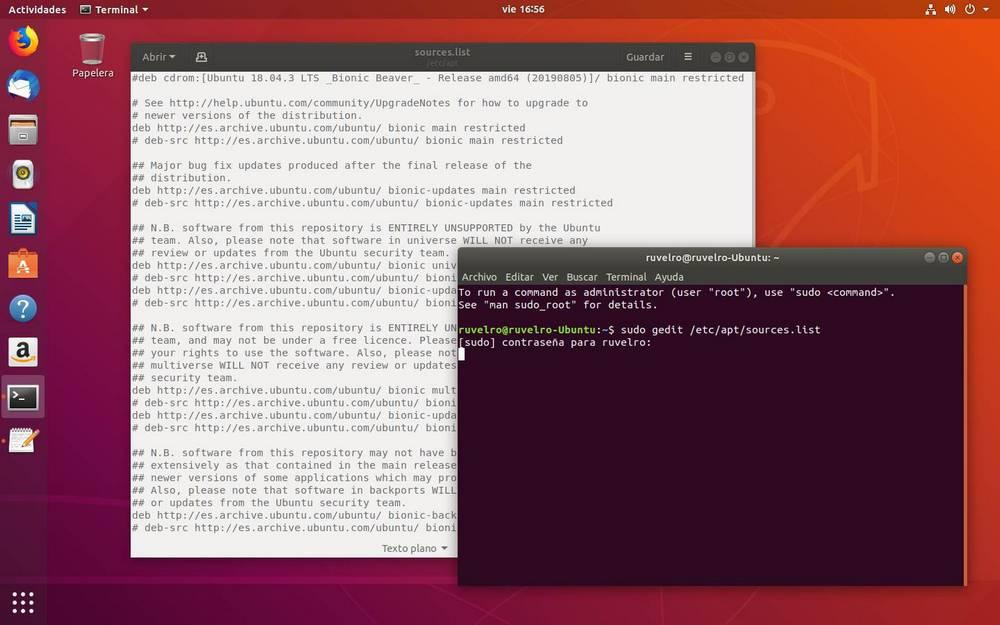
อย่างที่เราจะเห็นเราจะเปิดรายการพร้อมที่เก็บข้อมูลทั้งหมดที่เรามีใน distro ของเรา ที่เก็บ (ตัวอย่างเช่น deb http://en.archive.ubuntu.com/ubuntu/ จำกัด การอัพเดตหลัก bionic) ที่เริ่มต้นโดยไม่มี # คือที่ที่ใช้งานอยู่ ในทางกลับกันสิ่งที่ปรากฏที่จุดเริ่มต้นด้วย # คือสิ่งที่เราได้ติดตั้งไว้ แต่ถูกปิดใช้งาน
หากเราต้องการที่จะเพิ่ม repo ใหม่เราเพียงแค่ต้องเพิ่มดังต่อไปนี้ในตอนท้ายของไฟล์ข้อความ:
- deb [arch = amd64] http://dl.google.com/linux/chrome/deb/ main main
เราบันทึกการเปลี่ยนแปลงและไป แน่นอนก่อนที่จะอัปเดตที่เก็บและติดตั้งโปรแกรมใด ๆ เราต้องติดตั้งคีย์ความปลอดภัยของที่เก็บนั้น โดยปกติจะเสนอพร้อมกับ PPA จากนั้นเราจะดูตัวอย่างกับทางการของ Google Chrome ซื้อคืน
ตัวอย่างการเพิ่มที่เก็บ Google Chrome จาก Terminal
เพื่อเพิ่ม ที่เก็บหรือ PPA จาก Linux เราต้องทำดังต่อไปนี้ สิ่งแรกคือการค้นหาอินเทอร์เน็ตสำหรับพื้นที่เก็บข้อมูลที่เราต้องการเพิ่ม ในกรณีของ Google Chrome (ตัวอย่างนี้) เราสามารถหาได้จาก เว็บไซต์ของ Google .
ในเทอร์มินัลเราจะดำเนินการคำสั่งต่อไปนี้เพื่อเพิ่มคีย์ของที่เก็บ Google อย่างเป็นทางการใน Linux ของเรา มิฉะนั้นซอฟต์แวร์ที่เก็บข้อมูลไม่สามารถตรวจสอบได้และจะส่งคืนข้อผิดพลาด:
wget -q -O - https://dl.google.com/linux/linux_signing_key.pub | sudo apt-key add -
เมื่อคำสั่งก่อนหน้าได้รับการดำเนินการเราสามารถเพิ่มที่เก็บลงในรายการของที่เก็บ Ubuntu และเราจะทำเช่นนั้นด้วยคำสั่งต่อไปนี้:
sudo sh -c 'echo“ deb [arch = amd64] http://dl.google.com/linux/chrome/deb/ เสถียรหลัก” >> /etc/apt/sources.list.d/google.list'
เห็นได้ชัดว่าถ้าเราได้เพิ่มพื้นที่เก็บข้อมูลจาก gedit ดังที่เราอธิบายไว้ในขั้นตอนก่อนหน้าคำสั่งสุดท้ายนี้จะไม่จำเป็น
ก่อนอื่นเราจะต้องอัปเดตลิสต์ของที่เก็บ Linux เพื่อลงทะเบียนในระบบของเราโปรแกรมทั้งหมดและเพื่อให้สามารถดาวน์โหลดและติดตั้งด้วยการติดตั้ง apt
วิธีอัพเดตรายการของที่เก็บ Linux
หากเราเพิ่มที่เก็บข้อมูลที่เราต้องการลงในรายการตามขั้นตอนก่อนหน้าหรือเพียงแค่ต้องการอัปเดตซอฟต์แวร์ของเราโดยไม่ต้องเพิ่มที่เก็บใหม่กระบวนการจะเร็วขึ้นมาก
สิ่งที่เราต้องทำคือเปิดเทอร์มินัล (Control + Alt + T) ใน Linux ของเราและรันคำสั่งสองคำสั่งต่อไปนี้:
- อัปเดต sudo apt (เพื่ออัปเดตรายการซอฟต์แวร์ของที่เก็บ)
- sudo apt upgrade (เพื่อดาวน์โหลดแพ็คเกจที่มี)
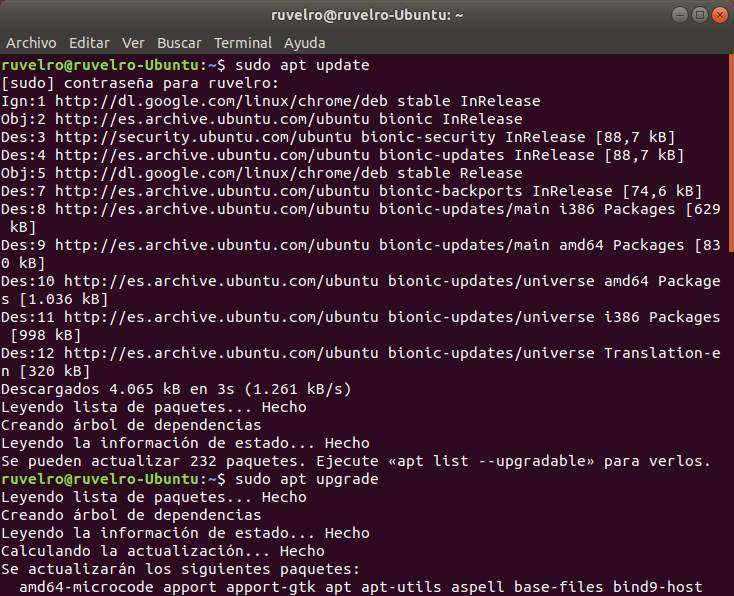
เมื่อกระบวนการเสร็จสิ้นโปรแกรมทั้งหมดของ Linux ซึ่งติดตั้งผ่านที่เก็บจะถูกอัปเดตเป็นเวอร์ชันล่าสุด
ตอนนี้เราสามารถติดตั้งโปรแกรมที่เราต้องการจากที่เก็บของ Linux ของเราโดยใช้ apt ติดตั้ง (ตัวอย่างเช่น: sudo apt ติดตั้ง google-chrome)
